I. Cách làm tròn số lên bằng hàm Round trên Excel
1. Công thức hàm Round
Công thức hàm Round =ROUND(number,num_digitis)
Trong đó:
- Number là số cần làm tròn.
- num_digits là đối số có thể âm hoặc dương.
- Nếu num_digits = 0 thì ta sẽ làm tròn tới số nguyên gần nhất.
- Nếu num_digits > 0 thì số sẽ được làm tròn tới vị trí thập phân chỉ định. Nếu num_digits = 1 lấy 1 số lẻ, num_digits=2 lấy 2 số lẻ,…
- Nếu num_digits < 0 thì số sẽ được làm tròn sang bên trái dấu thập phân. Nếu num_digits = -1 thì làm tròn đến hàng chục, num_digits = -2 làm tròn đến trăm và num_digits = -3 là đến hàng nghìn…
2. Hướng dẫn sử dụng hàm Roundup
Mở file excel, nhập hàm Roundup vào ô bạn muốn với cú pháp =ROUNDUP(Number,num_digits).
- Nếu num_digits = 0 thì ta sẽ làm tròn tới số nguyên gần nhất.
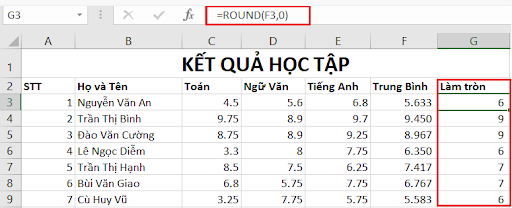
- Nếu num_digits > 0 thì số sẽ được làm tròn tới vị trí thập phân chỉ định. Nếu num_digits = 1 lấy 1 số lẻ, num_digits=2 lấy 2 số lẻ,…
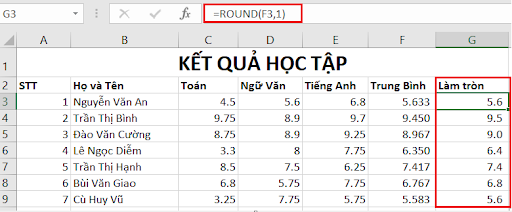
- Nếu num_digits < 0 thì số sẽ được làm tròn sang bên trái dấu thập phân. Nếu num_digits = -1 thì làm tròn đến hàng chục, num_digits = -2 làm tròn đến trăm và num_digits = -3 là đến hàng nghìn…
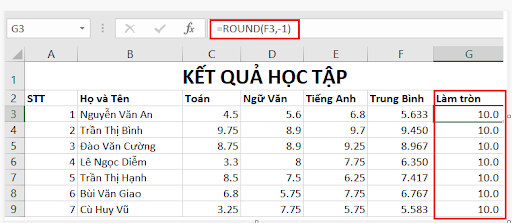
II. Cách làm tròn số lên bằng hàm Roundup trên Excel
Hàm Roundup sẽ cho ra kết quả làm tròn lớn hơn giá trị gốc và giá trị lớn hơn bao nhiêu sẽ phụ thuộc vào cách sử dụng hàm.
1. Công thức hàm Roundup
Công thức hàm Roundup =ROUNDUP(Number,num_digits)
Trong đó:
- Number là số cần làm tròn.
- num_digits là đối số có thể âm hoặc dương.
- Nếu num_digits = 0 thì ta sẽ làm tròn tới số nguyên gần nhất.
- Nếu num_digits > 0 thì số sẽ được làm tròn tới vị trí thập phân chỉ định. Nếu num_digits = 1 lấy 1 số lẻ, num_digits=2 lấy 2 số lẻ,…
- Nếu num_digits < 0 thì số sẽ được làm tròn sang bên trái dấu thập phân. Nếu num_digits = -1 thì làm tròn đến hàng chục, num_digits = -2 làm tròn đến trăm và num_digits = -3 là đến hàng nghìn…
2. Hướng dẫn sử dụng hàm Roundup
Mở file excel, nhập hàm Roundup vào ô bạn muốn với cú pháp =ROUNDUP(Number,num_digits).
- Nếu num_digits = 0 thì ta sẽ làm tròn tới số nguyên gần nhất.
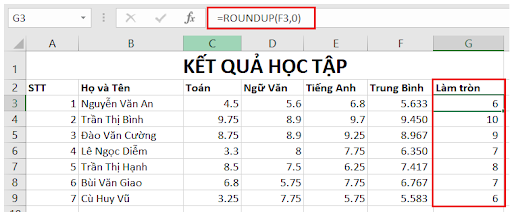
- Nếu num_digits > 0 thì số sẽ được làm tròn tới vị trí thập phân chỉ định. Nếu num_digits = 1 lấy 1 số lẻ, num_digits=2 lấy 2 số lẻ,…
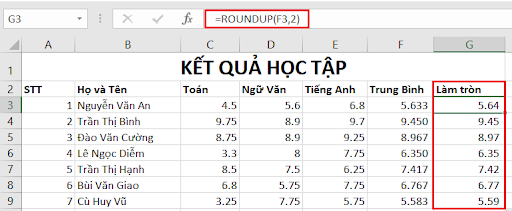
- Nếu num_digits < 0 thì số sẽ được làm tròn sang bên trái dấu thập phân. Nếu num_digits = -1 thì làm tròn đến hàng chục, num_digits = -2 làm tròn đến trăm và num_digits = -3 là đến hàng nghìn…
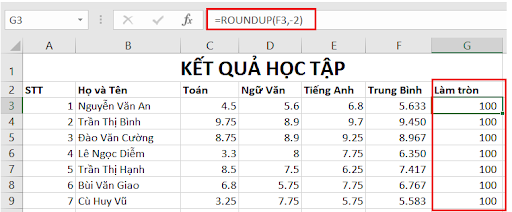
III. Cách làm tròn số xuống bằng hàm Rounddown trên Excel
Hàm Rounddown sẽ cho ra kết quả làm tròn nhỏ hơn giá trị gốc và giá trị nhỏ hơn bao nhiêu sẽ phụ thuộc vào cách sử dụng hàm.
1. Công thức hàm Rounddown
Công thức hàm Roundup =ROUNDDOWN(Number,num_digits)
Trong đó:
- Number là số cần làm tròn.
- num_digits là đối số có thể âm hoặc dương.
- Nếu num_digits = 0 thì ta sẽ làm tròn tới số nguyên gần nhất.
- Nếu num_digits > 0 thì số sẽ được làm tròn tới vị trí thập phân chỉ định. Nếu num_digits = 1 lấy 1 số lẻ, num_digits=2 lấy 2 số lẻ,…
- Nếu num_digits <> thì số sẽ được làm tròn sang bên trái dấu thập phân. Nếu num_digits = -1 thì làm tròn đến hàng chục, num_digits = -2 làm tròn đến trăm và num_digits = -3 là đến hàng nghìn…
2. Hướng dẫn sử dụng hàm Rounddown
Mở file excel, nhập hàm Rounddown vào ô bạn muốn với cú pháp =ROUNDDOWN(Number,num_digits).
- Nếu num_digits = 0 thì ta sẽ làm tròn tới số nguyên gần nhất.
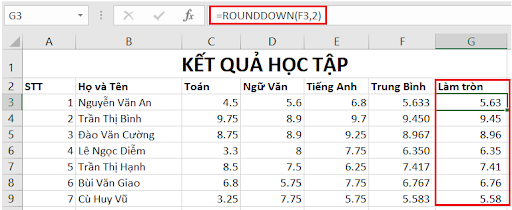
- Nếu num_digits > 0 thì số sẽ được làm tròn tới vị trí thập phân chỉ định. Nếu num_digits = 1 lấy 1 số lẻ, num_digits=2 lấy 2 số lẻ,…
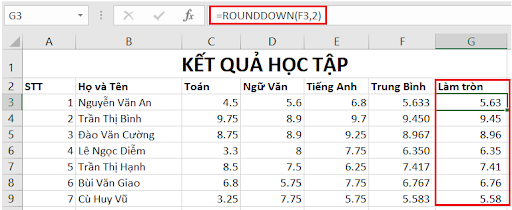
- Nếu num_digits <0 thì số sẽ được làm tròn sang bên trái dấu thập phân. Nếu num_digits = -1 thì làm tròn đến hàng chục, num_digits = -2 làm tròn đến trăm và num_digits = -3 là đến hàng nghìn…
Mi Khương